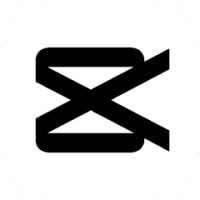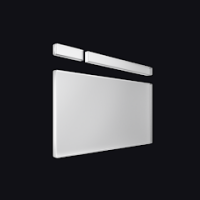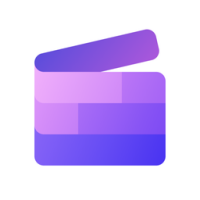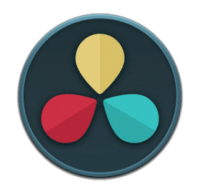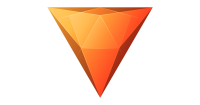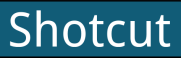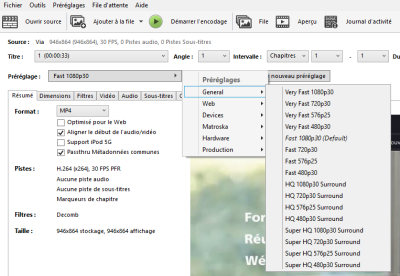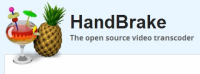Montage avec un téléphone⚓
Conseil : Préconisations
Nous avons retenu 2 applis sur les 4 nous paraissant vraiment intéressantes.
Notre top : Lightcut
Lightcut semble vraiment l’appli la plus complète, simple et fonctionnelle si l’anglais ne vous rebute pas (mais ce n’est pas non plus un niveau extraordinaire « Text », « Music », « Effects », etc.)

Second choix également presque parfait : CapCut
CapCut est très recommandable, malgré le logo en fin de vidéo (peut être enlevé avec une autre appli d’édition vidéo).
L'appli est développé par ByteDance, créateur de TikTok, mais contrairement à sa grande soeur vedette, elle ne récupère ni ne monétise les données personnelles.
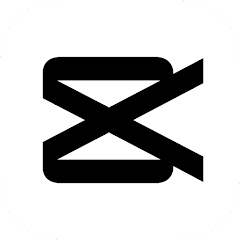
Applis | Puissance | Simplicité | Plus | Moins | Lien | |
|---|---|---|---|---|---|---|
CapCut (Bytedance Pte. Ltd.) |
|
| Export 360p, 480p, 640p Tutos intégrés Aucune donnée partagée avec des tiers | Logo CapCut en fin de vidéo |
| |
InShot - Éditeur Vidéo (InShot Video Editor) |
|
| Publicité à regarder | |||
Lightcut - AI video editor (DJI) |
|
| Aucune donnée partagée avec des tiers | Incompatible avec certains téléphones En anglais |
| |
YouCut - Video Editor & Maker (InShot Vidéo Editor) |
|
| Export 480p | 5,99 € / an Musique mais avec obligations de mentions légales |
|
Montage avec un ordinateur⚓
Conseil : Préconisations
Payant ou gratuit ?
Nous avons fait le choix de nous concentrer sur des logiciels gratuits mais offrant assez de fonctionnalités pour une utilisation avancée (dans un but non commercial).
Pour un travail amateur ou professionnel ?
Sur ce sujet, nous pensons intéressant d’installer différents logiciels, simple et complexe :
les logiciels simples se prennent en main rapidement mais sont limités en fonctionnalités ;
les logiciels complexes permettent de presque tout faire mais exigent du temps de prise en main (parfois beaucoup).
Les usages guideront le choix du logiciel à utiliser :
Pour des vidéos courantes : ClipChamp
ClipChamp permet de monter une vidéo de manière très intuitive et très rapide ; toutes les fonctionnalités essentielles sont disponibles (fondu, effets basiques, titrage déroulant, multipistes, etc.). À préférer dans la majorité des cas pour son interface intuitive.
Existe en ligne ou en application pour Windows.
Lien pour utiliser en ligne : https://clipchamp.com/fr/video-editor/
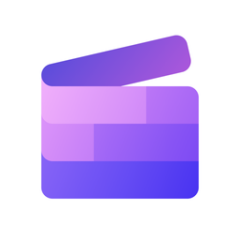
Pour des vidéos courantes nécessitant plus de contrôle : VideoPad
Malgré son look un peu dépassé, VideoPad sait faire beaucoup de choses, plutôt bien et simplement.
Pour des vidéos pro : Lightworks
À réserver aux vidéos très exigeantes.
Lien : https://lwks.com/
Créer un compte (gratuit) pour pouvoir télécharger le logiciel.

Comparatifs de logiciels gratuits⚓
logiciels | PUISSANCE | Simplicité | Usage | Plus | Moins | Licence, plateforme et lien | |
|---|---|---|---|---|---|---|---|
Canva |
|
| Vidéo simple et efficace | Très simple, se concentre sur l’essentiel pour faire vite et bien Hyper ergonomique | Outil en ligne Limité à 5 Go Limite si on cherche des fonctions avancées Nécessite de s’enregistrer (gratuit) | Propriétaire Toutes plateformes (logiciel web) | |
ClipChamp |
|
| Vidéo simple et efficace | Très simple, se concentre sur l’essentiel pour faire vite et bien Hyper ergonomique | Outil en ligne Limite si on cherche des fonctions avancées Nécessite de s’enregistrer (gratuit) | Propriétaire Toutes plateformes (logiciel web) |
|
DaVinci Resolve |
|
| Vidéo professionnelle | Très complet | Nécessite une période d'apprentissage Nécessite un ordinateur puissant pour fonctionner | Propriétaire Windows, macOS et Linux Lien | |
HitFilm |
|
| Vidéo semi-professionnelle | Très complet | Interface en anglais Nécessite une période d'apprentissage | Propriétaire Windows, macOS Lien | |
KDEnlive |
|
| Vidéo courante | Nécessite une période d'apprentissage | Open source Windows, Linux Lien | ||
Lightworks |
|
| Vidéo professionnelle | Très complet | Nécessite une période d'apprentissage | Propriétaire Windows, macOS et Linux Lien | |
OpenShot video editor |
|
| Vidéo courante | Simple et plutôt intuitif | Fonctionnalités limitées | Open source Windows, macOS et Linux Lien |
|
Shotcut |
|
| Vidéo courante | Simple quand on l’a en main | Interface déroutante pour débuter | Open source Windows, macOS et Linux Lien |
|
VideoPad |
|
| Vidéo courante | Bien équilibré entre fonctionnalités et ergonomie Banques de sons et de musiques intégrées | Interface assez moche | Propriétaire Windows, macOS Lien |
Le montage avec Shotcut⚓
Pourquoi Shotcut
Bien que l'ergonomie ne soit pas son point fort et qu'un temps d'appropriation soit nécessaire, Shotcut apparaît en 2023 comme un bon compromis entre simplicité et options d'édition avancées.
D'autres logiciels sont plus simples mais manquent de fonctionnalités (Openshot, Canva) ;
D'autres encore offrent beaucoup de possibilités mais sont plus complexes à prendre en main.
Complément : Shotcut
Shotcut est un logiciel libre de montage vidéo multiplateforme pour Windows, OS X, et Linux.
Site officiel : http://www.shotcut.org/
Lien de téléchargement : https://www.shotcut.org/download/
Tutoriels en vidéo⚓
1.1 - Débuter sur Shotcut⚓
Impossible d'accéder à la ressource audio ou vidéo à l'adresse :
La ressource n'est plus disponible ou vous n'êtes pas autorisé à y accéder. Veuillez vérifier votre accès puis recharger le média.
1.2 - Insérer mes fichiers dans Shotcut⚓
Impossible d'accéder à la ressource audio ou vidéo à l'adresse :
La ressource n'est plus disponible ou vous n'êtes pas autorisé à y accéder. Veuillez vérifier votre accès puis recharger le média.
1.3 - Enregistrer le projet⚓
Impossible d'accéder à la ressource audio ou vidéo à l'adresse :
La ressource n'est plus disponible ou vous n'êtes pas autorisé à y accéder. Veuillez vérifier votre accès puis recharger le média.
2.1 - Rogner une vidéo⚓
Impossible d'accéder à la ressource audio ou vidéo à l'adresse :
La ressource n'est plus disponible ou vous n'êtes pas autorisé à y accéder. Veuillez vérifier votre accès puis recharger le média.
2.2 - Couper vidéo et audio dans la timeline⚓
Impossible d'accéder à la ressource audio ou vidéo à l'adresse :
La ressource n'est plus disponible ou vous n'êtes pas autorisé à y accéder. Veuillez vérifier votre accès puis recharger le média.
3.1 - Monter 2 extraits et ajouter un filtre vidéo⚓
Impossible d'accéder à la ressource audio ou vidéo à l'adresse :
La ressource n'est plus disponible ou vous n'êtes pas autorisé à y accéder. Veuillez vérifier votre accès puis recharger le média.
3.2 - Travailler sur le son⚓
Impossible d'accéder à la ressource audio ou vidéo à l'adresse :
La ressource n'est plus disponible ou vous n'êtes pas autorisé à y accéder. Veuillez vérifier votre accès puis recharger le média.
4 - Terminer en exportant la vidéo finale⚓
Impossible d'accéder à la ressource audio ou vidéo à l'adresse :
La ressource n'est plus disponible ou vous n'êtes pas autorisé à y accéder. Veuillez vérifier votre accès puis recharger le média.
Exporter le film⚓
Exporter après le montage, dans Shotcut⚓
Conseil :
Format
Choisir de préférence le format d'export H.264.
Ce format MP4 est un standard qui est lisible nativement par les navigateurs web, téléphone, tablette.
Qualité
Choisir la qualité H.264 Main profile peut être satisfaisant ;
Pour une meilleure qualité, choisir H.264 High profile ;
Pour une qualité plus basse, choisir H.264 Baseline profile.
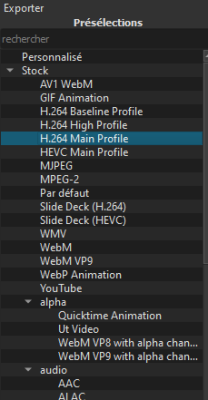
Réduire le poids de la vidéo, avec Handbrake⚓
Handbrake est un logiciel libre multi-plateforme spécialisé dans la conversion de fichiers vidéo.
Il peut aussi extraire des vidéos depuis un DVD pour créer un fichier numérique distinct.
Conseil : Quel taille ?
Quelle taille ?
Le format FullHD, c'est à dire 1920 pixels de large sur 1080 lignes est un standard actuel pour des vidéos de très bonne définition.
Si les téléviseurs délaissent ce format pour l'UHD (soit 3840 pixels par ligne pour 2160 lignes), le FullHD reste largement suffisant.
Si votre machine n'est pas assez puissante pour monter dans de bonnes conditions des vidéos de taille FullHD, le format HD sera très satisfaisant (1280 × 720).
Résumé :
Si possible FullHD : 1920 x 1080
Sinon, HD : 1280 x 720
Conseil : Quel réglage ?
Complément : Lien et tutoriel
Site officiel pour téléchargement : https://handbrake.fr/downloads.php
Dans ce tutoriel, l'auteur transforme une vidéo FullHD en vidéo 480p (qualité DVD), pour créer une vidéo d'un très petit poids.
Le logiciel est entièrement traduit en français, contrairement à celui qu'utilise l'auteur du tutoriel.
Tutoriel PDF⚓
© Daniel Schär (schaerdaniel@gmail.com) et Cyril L. (keno40@free.fr)
D'autres logiciels de montage⚓
Conseil : Préconisations
Payant ou gratuit ?
Nous avons fait le choix de nous concentrer sur des logiciels gratuits mais offrant assez de fonctionnalités pour une utilisation avancée (dans un but non commercial).
Pour un travail amateur ou professionnel ?
Sur ce sujet, nous pensons intéressant d’installer différents logiciels, simple et complexe :
les logiciels simples se prennent en main rapidement mais sont limités en fonctionnalités ;
les logiciels complexes permettent de presque tout faire mais exigent du temps de prise en main (parfois beaucoup).
Les usages guideront le choix du logiciel à utiliser :
Pour des vidéos courantes : ClipChamp
ClipChamp permet de monter une vidéo de manière très intuitive et très rapide ; toutes les fonctionnalités essentielles sont disponibles (fondu, effets basiques, titrage déroulant, multipistes, etc.). À préférer dans la majorité des cas si une connexion Internet est disponible.
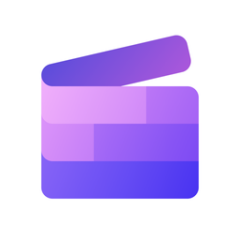
Pour des vidéos courantes nécessitant plus de contrôle : VideoPad
Malgré son look un peu dépassé, VideoPad sait faire beaucoup de choses, plutôt bien et simplement.
Pour des vidéos pro : Lightworks
À réserver aux vidéos très exigeantes.
Lien : https://lwks.com/

logiciels | PUISSANCE | Simplicité | Usage | Plus | Moins | Licence, plateforme et lien | |
|---|---|---|---|---|---|---|---|
Canva |
|
| Vidéo simple et efficace | Très simple, se concentre sur l’essentiel pour faire vite et bien Hyper ergonomique | Outil en ligne Limité à 5 Go Limite si on cherche des fonctions avancées Nécessite de s’enregistrer (gratuit) | Propriétaire Toutes plateformes (logiciel web) | |
ClipChamp |
|
| Vidéo simple et efficace | Très simple, se concentre sur l’essentiel pour faire vite et bien Hyper ergonomique | Outil en ligne Limite si on cherche des fonctions avancées Nécessite de s’enregistrer (gratuit) | Propriétaire Toutes plateformes (logiciel web) |
|
DaVinci Resolve |
|
| Vidéo professionnelle | Très complet | Nécessite une période d'apprentissage Nécessite un ordinateur puissant pour fonctionner | Propriétaire Windows, macOS et Linux Lien | |
HitFilm |
|
| Vidéo semi-professionnelle | Très complet | Interface en anglais Nécessite une période d'apprentissage | Propriétaire Windows, macOS Lien | |
KDEnlive |
|
| Vidéo courante | Nécessite une période d'apprentissage | Open source Windows, Linux Lien | ||
Lightworks |
|
| Vidéo professionnelle | Très complet | Nécessite une période d'apprentissage | Propriétaire Windows, macOS et Linux Lien | |
OpenShot video editor |
|
| Vidéo courante | Simple et plutôt intuitif | Fonctionnalités limitées | Open source Windows, macOS et Linux Lien |
|
Shotcut |
|
| Vidéo courante | Simple quand on l’a en main | Interface déroutante pour débuter | Open source Windows, macOS et Linux Lien |
|
VideoPad |
|
| Vidéo courante | Bien équilibré entre fonctionnalités et ergonomie Banques de sons et de musiques intégrées | Interface assez moche | Propriétaire Windows, macOS Lien |